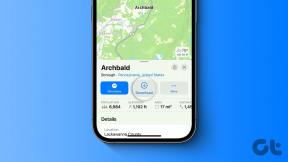Jak otevřít konzoli Steam
Různé / / February 19, 2022
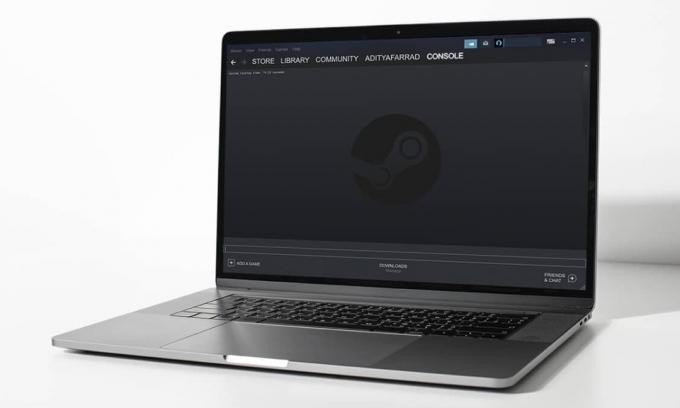
Společnost Valve Corporation představila Steam, digitální distribuční platformu pro videohry, v září 2003. Bezpochyby je to nejlepší herní platforma pro PC, která je dnes k dispozici. Steam je nejoblíbenější herní klient pro Windows a má velké fanoušky po celém světě. Nejprve byl vytvořen, aby umožňoval automatické aktualizace her, ale později byl rozšířen tak, aby vyhovoval i hrám od jiných vydavatelů. Protože nemáte přímý přístup, možná nevíte, jak otevřít konzoli Steam. Konzolu Steam můžete otevřít několika způsoby, jak je uvedeno dále v tomto článku.

Obsah
- Jak otevřít konzolu Steam na počítači se systémem Windows.
- Metoda 1: Prostřednictvím dialogového okna Spustit
- Metoda 2: Upravit zástupce na ploše
- Metoda 3: Prostřednictvím Průzkumníka souborů
- Tip pro profesionály: Otevřete konzolu Steam ve webovém prohlížeči
Jak otevřít konzolu Steam na počítači se systémem Windows
Steam nabízí následující funkce, které se staly příčinou jeho neustálého růstu a popularity mezi uživateli:
- Můžete jednoduše uložte veškerý svůj obsah na jedno místo.
- Můžeš spolupracovats přáteli, a dokonce připojit se ke skupinám s podobně smýšlejícími hráči.
- Nabízí působivé kompatibilita a rozsáhlý katalog her.
- Steam je k dispozici ve 28 jazycích díky čemuž je nesmírně rozmanitá.
Navíc k tomu můžete využít vývojářskou konzoli v aplikaci Steam změnit chování ve hře, chování ovladače, a mnohem víc. Přístup k němu však není jednoduchý, protože jej přímo neotevře žádná nabídka ani klávesová zkratka. Chcete-li se tedy dozvědět, jak otevřít konzoli Steam, pokračujte ve čtení.
Poznámka: Ujistěte se, že Parní aplikace je již nainstalována a funguje ve vašem systému.
Metoda 1: Prostřednictvím dialogového okna Spustit
Pomocí příkazu otevření konzoly můžete konzoli Steam otevřít pomocí dialogového okna Spustit takto:
1. lis klávesy Windows + R obědvat Běh dialogové okno.
2. Typ steam://open/console a klikněte OK jak je znázorněno níže.
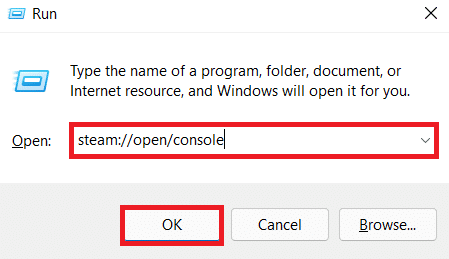
3. The Parní aplikace se otevře s Řídicí panel karta, jak je znázorněno.

Přečtěte si také:Jak zálohovat hry na Steamu
Metoda 2: Upravit zástupce na ploše
Můžete upravit zástupce programu Steam na ploše tak, aby spouštěl Steam s konzolí.
1. Vybrat Vlastnosti z kontextové nabídky kliknutím pravým tlačítkem myši na Parní zkratka aplikace, jak je znázorněno níže.
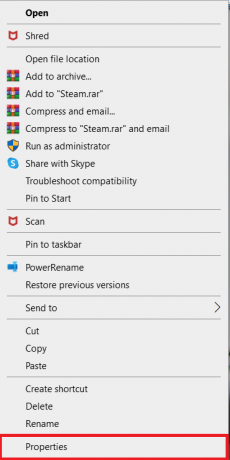
2. Přejděte na Zkratka tab.

3. Klikněte na cílová pole. Na konec existující adresy cesty přidejte mezeru a napište –řídicí panel jak je znázorněno níže.

4. Klikněte Aplikovat.
5. Nakonec klikněte Pokračovat udělit oprávnění ke změně nastavení zástupce.

Zde tato upravená zkratka otevře kartu konzoly Steam spolu s dalšími existujícími kartami.
TakyČíst: Opravte kód chyby Steam e502 l3 ve Windows 10
Metoda 3: Prostřednictvím Průzkumníka souborů
Pokud je software aktuálně spuštěn, Průzkumník souborů může také spustit konzolu Steam takto:
1. Otevřete nové okno v Průzkumník souborů stisknutím Windows + Eklíče.
2. Typ steam://open/console v adresní řádek a stiskněte Vstupte klávesu na klávesnici.
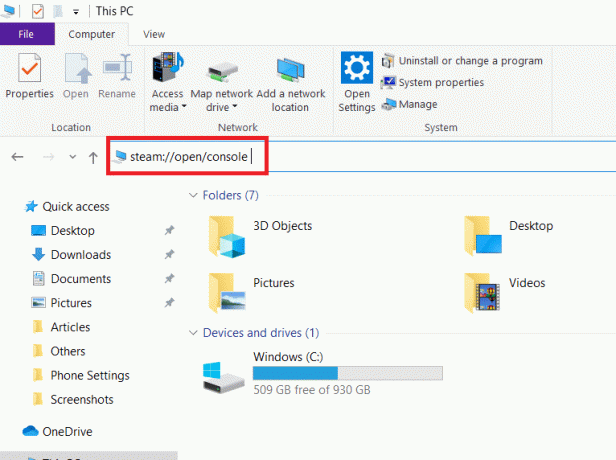
3. Zobrazí se okno aplikace Steam s Řídicí panel karta otevřena na obrazovce.

TakyČíst:Jak opravit, že Steam nestahuje hry
Tip pro profesionály: Otevřete konzolu Steam ve webovém prohlížeči
Případně můžete otevřít záložku konzoly Steam ve svém webovém prohlížeči, jak je popsáno níže:
1. Spusťte preferovaný webový prohlížeč a otevřete a Nová karta.
2. lis Vstupte po zadání steam://open/console do URL lišta.

3. Klikněte na Otevřete Bootstrapper klienta Steam na výzvu.

The Řídicí panel karta se zobrazí po spuštění služby Steam ve vašem systému.
Přečtěte si také:Jak se připojit k týmu v Pokemon Go
Často kladené otázky (FAQ)
Q1. Jak aktualizuji nastavení v obchodě Steam?
Odpověď: Navigovat do Steam > Nastavení > Zobrazit podrobnosti účtu > Předvolby. Případně přejděte na Parní aplikaci a klikněte na svůj Jméno účtu v pravém horním rohu a poté klikněte Předvolby obchodu. Proveďte změny podle potřeby.

Q2. Jak mohu zobrazit všechny své hry na Steamu?
Odpověď: Pokud vyberete VŠECHNO možnost, měli byste získat seznam všech her, které vlastníte na Steamu v levé podokno. Poté můžete kteroukoli z nich znovu stáhnout a nainstalovat. Pokud ne, existuje vyhledávací nástroj v levém horním rohu obrazovky na KNIHOVNA strana. Budete přesměrováni do rozbalovací nabídky, kde si můžete vybrat, které hry chcete zobrazovat a které vynechat.

Doporučeno:
- Oprava ERR_EMPTY_RESPONSE v prohlížeči Google Chrome
- Oprava ROG Gaming Center nefunguje
- Oprava Steam je ve Windows 10 pomalá
- Jak hrát hry Steam od Kodi
Doufáme, že tyto informace byly užitečné a že jste je pochopili jak otevřít konzoli Steam. Pokud máte nějaké návrhy nebo zpětnou vazbu k tomuto článku, kontaktujte nás v sekci komentářů níže.